硬盘坏道屏蔽FBDISK
硬盘出现了物理坏道,怎样最简单的把它屏蔽掉

硬盘出现物理坏道,怎样最简单的把它屏蔽掉一、用软件来解决1.在天极网Ftp:///home1/soft34/fbdisk10.zip下载一个大小仅19.8KB的小软件FBDISK(坏盘分区器)。
它可将有坏磁道的硬盘自动重新分区,将坏磁道设为隐藏分区。
在DOS下运行FBDISK,屏幕提示Start scan hard disk?(Y/N),输入Y,开始扫描硬盘,并将坏道标出来,接着提示Write to disk?(Y/N),选Y。
坏道就会被隔离。
(山东马坤)2.用PartitionMagic对硬盘进行处理。
先用PartitionMagic中的“Check”命令来扫描磁盘,大概找出坏簇所在的硬盘分区,然后在Operations菜单下选择“Advanced/bad Sector Retest”。
再通过Hide Partition菜单把坏簇所在的分区隐藏起来,这样就可以避免对这个区域进行读写。
如果系统提示“TRACK 0 BAD,DISK UNUSABLE”,那么说明硬盘的零磁道出现坏道。
这需要通过Pctools9.0等磁盘软件,把0扇区0磁道屏蔽起来,最后用1扇区取代它就能修复。
以Pctools9.0为例,运行Pctools9.0中的de.exe文件,接着选主菜单Select中的Drive,进去后在Drive type 项选Physical,按空格选中它,再按Tab键切换到Drives项,选中hard disk,然后回到主菜单,打开Select菜单,在出现的Partition Table中,选中硬盘分区表信息。
找到C盘,该分区是从硬盘的0柱面开始的,那么,将1分区的Beginning Cylinder的0改成1,保存后退出。
重新启动后再重新分区、格式化即可。
(吉林解国忠)二、重新分区再隐藏用Windows系统自带的Fdisk。
如果硬盘存在物理坏道,通过Scandisk和Norton Disk Doctor我们就可以估计出坏道大致所处位置,然后利用Fdisk分区时为这些坏道分别单独划出逻辑分区,所有分区步骤完成后再把含有坏道的逻辑分区删除掉,余下的就是没有坏道的好盘了。
DiskGenius屏蔽硬盘坏道方法
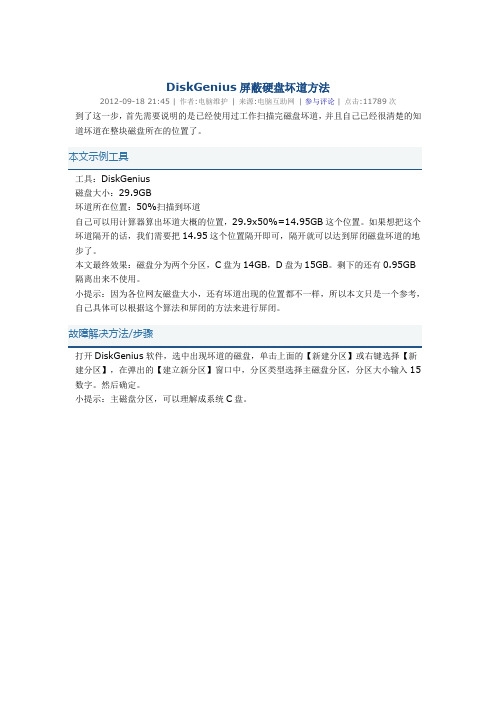
DiskGenius屏蔽硬盘坏道方法2012-09-18 21:45 | 作者:电脑维护| 来源:电脑互助网| 参与评论 | 点击:11789次到了这一步,首先需要说明的是已经使用过工作扫描完磁盘坏道,并且自己已经很清楚的知道坏道在整块磁盘所在的位置了。
工具:DiskGenius磁盘大小:29.9GB坏道所在位置:50%扫描到坏道自己可以用计算器算出坏道大概的位置,29.9x50%=14.95GB这个位置。
如果想把这个坏道隔开的话,我们需要把14.95这个位置隔开即可,隔开就可以达到屏闭磁盘坏道的地步了。
本文最终效果:磁盘分为两个分区,C盘为14GB,D盘为15GB。
剩下的还有0.95GB 隔离出来不使用。
小提示:因为各位网友磁盘大小,还有坏道出现的位置都不一样,所以本文只是一个参考,自己具体可以根据这个算法和屏闭的方法来进行屏闭。
打开DiskGenius软件,选中出现坏道的磁盘,单击上面的【新建分区】或右键选择【新建分区】,在弹出的【建立新分区】窗口中,分区类型选择主磁盘分区,分区大小输入15数字。
然后确定。
小提示:主磁盘分区,可以理解成系统C盘。
(DiskGenius新建主磁盘分区)电脑互助网编者注:为什么要输入15GB呢?大家可能有些疑问,本文这里说一下,此步分区只是临时分一下,只要不确定就不会生效,只是先把这个坏道先占着位置,以供后面分区。
当然如果有对扇位分区比较明了的话,可以在【建立新分区】这里单击详细参数,可以更大的详细分区。
在这里再次选择空闲未分配的磁盘,然后右键或单击上面的【新建分区】,再次打开【建立新分区】窗口,在这里选择【扩展磁盘分区】,新分区大小,就不用管输就按默认大小即可,然后确定。
(DiskGenius新建扩展磁盘分区)然后就和普通的分区方法一样了,我就大略的说一下,在逻辑分区上(也就是绿色标空闲的分区)上右键选择【建立新分区】。
然后直接确定即可。
(DiskGenius新建立分区)以前只是建立扩展分区和逻辑分区,而到本步,也是本文最后最为关键的步骤了,再回到磁盘分区,把第一次分区(主分区)选中,右键选择删除当前分区。
硬盘坏道屏蔽FBDISK+教程

硬盘坏道屏蔽FBDISK+教程它是一个将有坏磁道的硬盘分区的程序。
它可将有坏磁道的硬盘自动重新分区,将坏磁道设为隐藏分区,好磁道设为可用分区;将坏磁道分隔开以防止坏磁道扩散。
但如果坏磁道过于分散,就会产生许多分散的可用的分区;限于分区规则只能设4个主分区,程序会选其中最大的四个分区设为可用,其它设为隐藏。
坏盘分区器FBDISK1.0坏盘分区器现改名为FBDISK(Fixed Bad Disk)。
它是一个将有坏磁道的硬盘分区的程序。
它可将有坏磁道的硬盘自动重新分区,将坏磁道设为隐藏分区,好磁道设为可用分区;将坏磁道分隔开以防止坏磁道扩散。
但如果坏磁道过于分散,就会产生许多分散的可用的分区;限于分区规则只能设4个主分区,程序会选其中最大的四个分区设为可用,其它设为隐藏。
现1.0版作了以下改进:1、增加了对大于8G的硬盘的外理能力;可外理500G以下的硬盘。
2、所有分区都设为FAT32,用以支持大于2G的分区。
3、增加了剩余时间显示。
本程序包含二个文件fbdisk.exe和readme.txt。
使用:本程序只对物理1号硬盘进行处理。
先制作一张启动盘(Win97、Win98、WinMe都可以),并拷入本程序;用启动盘启动电脑进入DOS状态。
运行本程序,会先显示硬盘的参数,并问你是否扫描硬盘Start scan hard disk?(Y/N)。
按Y后开始进行扫描,并显示进度及剩余时间。
这个剩余时间只是估计值,一开始可能会不准确及不稳定,但当进度过了10%时就会稳定下来,时间也比较准确了。
当遇到有坏磁道时会显示坏磁道所在位置。
硬盘扫描完成后程序会给出分区意见,并问你是否将其写入硬盘Write to disk?(Y/N)。
到这时为止,程序还没有向硬盘写入任何数据。
这时只要按Y,就会将其写入硬盘,并显示Write disk OK!说明写入成功,分区完成。
分区完成后用这张启动盘重新启动后就可格式化硬盘了。
说明:请小心使用本程序,它会对硬盘数据产生不可恢复的破坏。
屏蔽硬盘坏道的方法

屏蔽硬盘坏道的方法屏蔽硬盘坏道是一种常见的维护硬盘的方法,可以提高硬盘的稳定性和性能。
下面是几种常见的屏蔽硬盘坏道的方法:方法一:使用硬盘修复工具1. 使用硬盘制造厂商提供的硬盘修复工具进行修复。
不同的硬盘制造商通常都会提供自己的硬盘修复工具,可以在官方网站上下载到。
这些工具可以检测和修复硬盘上的坏道,并且提供一些额外的功能,如智能监控和调整硬盘参数等。
2. 运行修复工具,选择对硬盘进行扫描和修复。
修复过程可能会对硬盘进行一段时间的读写操作,这可能会导致计算机变得缓慢,所以最好在闲置时间运行修复工具。
方法二:使用操作系统的磁盘检查工具1. 不同的操作系统都提供了自己的磁盘检查工具,如Windows的Chkdsk和Linux的fsck。
可以使用这些工具来检查硬盘上的坏道。
2. 打开命令提示符(Windows)或终端(Linux),输入相应的命令来运行检查工具。
例如,在Windows上输入“chkdsk /f d:”(其中d:是硬盘盘符)来扫描和修复硬盘上的坏道。
3. 磁盘检查工具通常需要在下一次启动时运行,因为检查和修复过程需要对硬盘进行独占访问,而无法在操作系统运行时进行。
方法三:使用第三方硬盘工具1. 除了硬盘制造商提供的修复工具和操作系统自带的磁盘检查工具,还有一些第三方硬盘工具可以用来屏蔽硬盘坏道。
这些工具通常具有更强大的功能和更友好的用户界面。
2. 一些常见的第三方硬盘工具包括HD Tune、Hard Disk Sentinel和CrystalDiskInfo等。
它们不仅可以扫描和修复硬盘上的坏道,还可以监控硬盘的健康状况和性能表现。
方法四:备份数据并更换硬盘1. 屏蔽硬盘坏道的方法无法完全修复硬盘上的物理损坏,只能尽量减少对正常使用的影响。
如果硬盘上的坏道较多或硬盘出现其他严重问题,最好的解决方法是备份重要数据并更换硬盘。
2. 在将硬盘更换成新的硬盘之前,可以使用上述方法屏蔽硬盘坏道,以便更好地使用旧硬盘。
硬盘坏道隐藏、修复常见工具的使用

硬盘坏道隐藏、修复常见工具的使用一、FBDISK:FBDISK全称为“fixed Bad Disk”,其中文名称叫“坏盘分区器”,是一个自动分区程序,能自动把硬盘的坏道设为隐藏分区,而将非坏区设为可用分区。
1、用启动盘启动计算机,运行FBDISK后,当出现提示“Start scan harddisk?(Y/N)”时,按下Y 键,即让FBDISK对硬盘进行扫描。
这个过程中,FBDISK会将硬盘中的所有坏道扫描出来并自动进行隐藏。
2、扫描完成后,在“Write to disk?(Y/N)”提示后面按下Y键,当屏幕显示“Write disk ok?”时表明FBDISK已完成了对硬盘的重新分区(如下图)。
3、重启计算机后,即可对硬盘进行格式化,最后安装操作系统。
二、Partition Magic:众所周知,Partition Magic允许用户在Windows界面中不破坏硬盘中原有数据的前提下对硬盘重新分区、改变分区的文件格式、隐藏或显示已有分区等。
用Partition Magic隐藏硬盘坏道的操作步骤如下:1、运行Partition Magic,选择需检测坏道的分区,然后在“Partition”菜单下选择“Check for Errors”命令对该分区进行扫描,检查、标记坏簇。
2、扫描完成后,在“Partition”菜单下依次选择“Advanced”→“bad Sector Retest”命令,把坏簇合并为一个(或多个)分区,再通过“Advanced”子菜单中的“Hide Partition”命令把含有坏道的分区隐藏掉(如下图)。
三、Disk Genius:磁盘精灵Disk Genius也是一款用于对付硬盘坏道的工具软件,其功能丝毫不比FBDISK逊色。
首先,下载Disk Genius并解压至启动盘上,用启动盘启动计算机后,运行Disk Genius(如下图)。
此后步骤为:1、选择“硬盘”菜单中的“坏道检测与修复”命令,系统将提示如上图,Disk Genius将提示使用何种扫描方式,建议使用“按扇区”扫描,虽然这种方法的速度比较慢,但它的检测过程却最全面。
FBDISK:屏蔽硬盘坏道的工具

FBDISK:屏蔽硬盘坏道的工具软件下载地址对于硬盘物理坏道的处理很多大虾会推荐两种方法:一是进行低级格式化;二是用软件屏蔽坏道。
对于第一种方法本人持坚决反对的态度。
要知道硬盘物理的坏道是没有任何办法可以消除的。
硬盘低级格式化对于物理坏道根本起不了任何的作用,而且低格过程中长时间的剧烈读写反而会使坏道加速扩散开来。
笔者曾经有一块老昆腾6.4G就是由于出现了少量坏道进行低格而报废的。
对于第二种方法屏蔽,个人认为这是目前为止对付坏道唯一行之有效的办法。
(在质保期内的硬盘应该立即去更换或返厂维修)但是屏蔽坏道要用到不少工具并且涉及“复杂”的坏道位置计算问题。
假如你不是一位大虾级的玩家这实在是个大难题。
好在有了FBDISK这个小工具,它通过扫描硬盘能够对坏道进行定位并自动计算出屏蔽坏道的方案来。
新版本FBDISK相对老版本增加了对多硬盘的支持,也就是说待修复的硬盘可以接在任何一个IDE头上。
当然FBDISK程序还是只能在DOS环境下运行,所以你必须使用一张MS-DOS的启动软盘、光盘或是装有DOS系统的硬盘来启动系统。
下面我就开始对这块希捷U8进行救治。
需要注意的是假如你的硬盘中还存放了有用的数据那么请你尽可能把它备份出来,因为FBDISK在修复过程中将破坏磁盘上所有的数据。
首先在DOS命令提示符下键入A:\FBDISK.EXE(假定程序在A盘根目录下),然后你就会看到如图01所示的选择硬盘界面。
选择你要修复的硬盘并按回车确认后软件提示“Start scan hard disk ?(Y/N)”,按Y程序就开始对硬盘进行扫描。
扫描时发现的坏道的位置将会被一一列出在屏幕上(如图02所示),而下方则显示扫描进行的百分比以及剩余时间。
不过该程序提示的剩余时间非常不准确,通常要夸大不少。
一般一个10G的硬盘20分钟就差不多了。
磁盘扫描完成后程序会自动提供你一个分区的方案,能在屏蔽掉坏磁道的前提下根据利用率最大的条件将硬盘分成四个分区,格式均为FAT32。
如何使用u盘启动盘隐藏坏道分区
如何使用u盘启动盘隐藏坏道分区
硬盘坏道是比较常见的问题,使用有坏道的硬盘存储数据就有丢失的风险,所以要及时解决硬盘坏道的问题,那么今天我们就教大家如何使用u启动硬盘隐藏坏道分区工具fbdisk 操作方法。
1、把u启动u盘启动盘插在电脑usb接口上,然后重启电脑,在出现开机画面时用一键u盘启动快捷键的方法进入到u启动主菜单界面,并选择【06】运行最新版diskgenius分区工具,按回车键确认选择,如下图所示:
2、接着在屏幕光标处输入fbdisk,按回车键执行fbdisk坏道分区工具,如按下图所示:
3、随后我们就可以看到屏幕中显示当前电脑中存在的硬盘(如果有移动存储设备也会显示),选择需要进行隐藏坏道分区操作的硬盘(使用上下方向键移动光标),按回车键执行,如下图所示:
4、此时屏幕下方会显示一句英文询问提示,按Y键开始执行硬盘隐藏坏道分区操作,如下图所示:
5、然后耐心等待fbdisk坏道分区工具进行硬盘隐藏坏道分区操作,如下图所示:
6、完成硬盘隐藏坏道分区操作后,我们可以看到显示的报告,然后按Y键写入,并退出重启电脑即可,如下图所示:
u启动硬盘隐藏坏道分区工具fbdisk操作方法就介绍到这里,如果我们的用户电脑硬盘检测出存有坏道的问题时,就可以参考今天我们所分享的硬盘隐藏坏道分区操作来解决问题。
硬盘坏道屏蔽的方法
厂 家 的驱动程 序 。对于不 知道 生产产 地 址或 中断请 求 ( 可改 为 系统默 认保 到标 准 ,也会 造成 Mo d e m经 常掉 线 。 家 的 Mo d e m 的 安 装可 查 看 卡 主芯 片 留 的 中断 , 如 9 , 1 0 , 1 1 ) 。如果 没 有空 解决 方法 : 首先 检测 Mo d e m交 流变 压 的品 牌 和 型号 然 后到 “ 驱 动 之家 ” 下 余 的地 址或 中断请求 可用 ,可 以先关 器 ,看其输 出 电压是 否与 变压 器所标
安静 , 那么 线路 出问题 的可能 性不 大 ; 决 方 法 :先 检 查 B I OS中 是 否 禁 止 了
插 头 是 否 插 在 Mo d e m的 “ L i n e ” 接口
上; Mo d e m 插 卡 是 否 插 紧 与 插 槽 接 触
而 如 果 有杂 音 大则 说 明线 路 有 问 题 。 这 个 串 行 口 (进 入 C OMS 选 择
硬 件 世 界
计 笪 棚. 量 网 络 剑 I 新 年 活 曩 l娟 I 露 疆矾 羽 ■ 1
硬 盘 坏 道 屏 蔽 的方 法
猫 就 是 Mo d e m, 用 宽带 上 网 的时 些 劣质音 箱产生 的 电磁 波 同样也 会干 时 可 能 会 引发 P C I 插 槽 的 电压 低 于
断 故 障原 因再进行 维修 。 1 . 与驱动 、 协议等“ 软” 设 置 有 关
进入“ 设备 管理 器 ” 中查看 “ 调 制 解 调 它 设 备 发 生 冲 突 ,可 查 看 其 资 源 的 占
器”选项 下是 否显 示 Mo d e m 设备 , 用
用情况, 将“ 资源” 更改 为 没有 冲 突 的 器 ,如果交 流变压 器的输 出 电压达不
用DiskGenius屏蔽硬盘坏道
在本报2002年30期A11版的《小鬼也当家——“坏”硬盘分区利器FBDISK推介》一文中,向大家介绍了一个对付硬盘坏道的好帮手——FBDISK,这款软件以其简洁的操作界面和强大的功能而深受使用者赏识。
为了能让大家有更多的选择,此次我们再介绍一款名为“Disk Genius”的软件,它同样是对付硬盘坏道的能手,而且功能丝毫不比FBDISK逊色哦!操作前的准备1、在Windows下制作一张DOS启动软盘。
2、从/soft/cce下载DG,将其解压缩到软盘上。
如何对付硬盘坏道1、用刚刚做好的带有DG软件的启动盘引导计算机并运行DG(如图1)。
图1 Disk Genius的主界面2、在程序中,按键盘上的“Alt”键激活菜单,用左右箭头将其移动到“工具”项,在该选项中选中“硬盘表面检测”,系统提示“测试当前分区硬盘表面?坏扇区清单将保存到BACDSECT.TXT中”(如图2)。
图2 坏扇区的检测结果将保存到特定的文件中3、执行扫描,里面共有三个选项,分别为:按扇区扫描、按磁道扫描和按柱面扫描。
建议选择“按扇区”扫描,虽然其速度最慢但检测的最全面。
4、点击“按扇区”进行扫描之后,会弹出扫描进程对话框,扫描到坏道的时候会发出“咯滋、咯滋”的声响,但不一会儿就会扫描过去。
完成之后,会出现一个是否有坏扇区、共有几个坏扇区的提示信息(如图3)。
图3 坏扇区提示信息5、重新启动Windows 98,进入DG软件所在的目录,找到并打开BACDSECT.TXT文件,在这个文件中详细地记录了刚才扫描的结果(如图4),用笔记录下来,在下面的操作中我们将用到这些信息。
图4 详细的扫描结果6、重新用刚才制作的启动盘启动计算机,在DOS下运行DG,把原有的分区删除。
操作如下:按下“Alt”键激活DG功能菜单,将其移动到分区菜单项,选择“删除分区”,重复以上操作,将原有分区全部删除。
7、重建分区:激活菜单后,选择“新建分区”(或建扩展分区)项,根据BADSECT.TXT 文件所记录下的坏扇区位置,把坏扇区前后10~20MB的空间单独划分为一个区(这样做是为了给坏道扩散预留一部分空间)。
磁盘坏道屏蔽方法
磁盘坏道屏蔽方法磁盘坏道是指硬盘上的磁道或扇区出现物理损坏,导致数据无法正常读取或写入的问题。
在日常使用电脑的过程中,磁盘坏道是比较常见的硬件问题之一。
针对磁盘坏道问题,我们可以采取一些方法来屏蔽或修复,以保证硬盘的正常使用。
本文将介绍一些常见的磁盘坏道屏蔽方法。
一、使用磁盘检测和修复工具目前市面上有很多磁盘检测和修复工具,例如Windows系统自带的磁盘检测工具、第三方的磁盘修复软件等。
通过这些工具,可以对硬盘进行全面的扫描和修复,对坏道进行屏蔽或修复。
使用这些工具,用户可以在硬盘出现坏道时及时发现并进行修复,提高硬盘的使用寿命。
二、使用硬盘健康监测工具除了磁盘检测和修复工具外,还可以使用硬盘健康监测工具来实时监测硬盘的运行状态。
这些工具可以检测硬盘的温度、运行速度、坏道情况等,并提供相应的警告和建议。
通过及时监测硬盘的健康状况,可以提前发现并处理磁盘坏道问题,避免数据丢失和系统崩溃。
三、进行磁盘表面重整磁盘表面重整是一种常见的修复磁盘坏道的方法。
通过使用专业的磁盘表面重整设备,可以将硬盘磁道的磁性颗粒重新排列,从而修复坏道。
这种方法需要专业的设备和技术,一般情况下需要将硬盘送到专业的维修中心进行处理。
四、使用磁盘碎片整理工具磁盘碎片是指文件在硬盘上存储时分散成多个碎片,导致读取速度变慢。
对于有坏道的磁盘,碎片问题更加严重。
因此,使用磁盘碎片整理工具可以将碎片文件重新整理,提高硬盘的读取速度,并减少对坏道的访问,从而延长硬盘的使用寿命。
五、定期备份重要数据磁盘坏道是一种硬件问题,无法完全避免。
为了避免数据丢失,建议定期备份重要数据。
可以使用外部存储设备、云存储等方式,将重要的文件和数据进行备份,以防止硬盘发生坏道或其他故障时造成的数据丢失。
六、避免频繁开关机和硬盘震动频繁开关机和硬盘震动都会对硬盘造成一定程度的损伤,增加坏道的发生概率。
因此,在使用电脑时,应尽量避免频繁开关机,同时注意避免外界对硬盘的震动和碰撞。
- 1、下载文档前请自行甄别文档内容的完整性,平台不提供额外的编辑、内容补充、找答案等附加服务。
- 2、"仅部分预览"的文档,不可在线预览部分如存在完整性等问题,可反馈申请退款(可完整预览的文档不适用该条件!)。
- 3、如文档侵犯您的权益,请联系客服反馈,我们会尽快为您处理(人工客服工作时间:9:00-18:30)。
硬盘坏道屏蔽FBDISK+教程它是一个将有坏磁道的硬盘分区的程序。
它可将有坏磁道的硬盘自动重新分区,将坏磁道设为隐藏分区,好磁道设为可用分区;将坏磁道分隔开以防止坏磁道扩散。
但如果坏磁道过于分散,就会产生许多分散的可用的分区;限于分区规则只能设4个主分区,程序会选其中最大的四个分区设为可用,其它设为隐藏。
坏盘分区器FBDISK 1.0坏盘分区器现改名为FBDISK(Fixed Bad Disk)。
它是一个将有坏磁道的硬盘分区的程序。
它可将有坏磁道的硬盘自动重新分区,将坏磁道设为隐藏分区,好磁道设为可用分区;将坏磁道分隔开以防止坏磁道扩散。
但如果坏磁道过于分散,就会产生许多分散的可用的分区;限于分区规则只能设4个主分区,程序会选其中最大的四个分区设为可用,其它设为隐藏。
现1.0版作了以下改进:1、增加了对大于8G的硬盘的外理能力;可外理500G以下的硬盘。
2、所有分区都设为FAT32,用以支持大于2G的分区。
3、增加了剩余时间显示。
本程序包含二个文件fbdisk.exe 和readme.txt。
使用:本程序只对物理1号硬盘进行处理。
先制作一张启动盘(Win97、Win98、WinMe都可以),并拷入本程序;用启动盘启动电脑进入DOS状态。
运行本程序,会先显示硬盘的参数,并问你是否扫描硬盘Start scan hard disk ?(Y/N)。
按Y后开始进行扫描,并显示进度及剩余时间。
这个剩余时间只是估计值,一开始可能会不准确及不稳定,但当进度过了10%时就会稳定下来,时间也比较准确了。
当遇到有坏磁道时会显示坏磁道所在位置。
硬盘扫描完成后程序会给出分区意见,并问你是否将其写入硬盘Write to disk ?(Y/N)。
到这时为止,程序还没有向硬盘写入任何数据。
这时只要按Y,就会将其写入硬盘,并显示Write disk OK!说明写入成功,分区完成。
分区完成后用这张启动盘重新启动后就可格式化硬盘了。
说明:请小心使用本程序,它会对硬盘数据产生不可恢复的破坏。
对使用本软件而产生的任何损失,本人概不负责。
硬盘作为电脑中的重要存储设备,虽然其使用寿命较长,但也是相对脆弱的配件之一。
经过长时间的使用后,特别是使用过程中发生诸如磕碰、震动等意外,甚至过高的温度等环境因素也会对硬盘造成损害,使之出现零磁道损坏或者其他故障,最终影响了硬盘的寿命。
如果在保修期内,你当然可以将硬盘拿到商家更换或维修。
而如果超出了保质期,一般的做法是视情采用软修复措施,即使用诺顿NU、PCTOOL等专门的工具软件来尝试进行修复。
坏道分类从硬盘坏道的情况来看,可将其分为逻辑坏道和物理坏道两种。
前者为软坏道,一般是由于操作不当所造成的,对其可用工具软件进行修复。
比如“磁盘扫描程序(Scandisk)”就是解决硬盘逻辑坏道最常用的工具。
当硬盘有坏道时,电脑在启动后会自动运行“Scandisk”进行扫描,并将坏簇以黑底红字的“B”(bad)标出。
进行修复时则应勾选“自动修复错误”一项,“Scandisk”可对硬盘盘面进行完全扫描,并尝试自动修正所发现的坏簇。
你也可以用Windows系统自带的分区格式化工具(如Fdisk、Format)进行修复或把坏道标出。
而这些被标出的坏道一般认为即是物理坏道。
对于物理坏道,它表明硬盘磁道产生了物理性损伤。
常见的拯救方法是使用诺顿NU、PCTOOL等磁盘工具,将有坏簇的硬盘重新分成多个区,再把坏簇所在的分区隐藏不用,以避免系统频繁读写坏道而扩大其面积,这样一般就能保证有严重坏道的硬盘正常使用。
FBDISK简介这次为大家介绍的并不是上面提到的那些著名的工具软件,而是一个叫做“坏盘分区器FBDISK(Fixed Bad Disk)”的、仅20KB的小家伙。
这是一个能够把有坏磁道的硬盘进行重新分区的工具软件。
它的主要功能是:将有坏磁道的硬盘自动重新分区,同时把坏磁道设为隐藏分区,好磁道设为可用分区,并将坏磁道分隔开以防止其进一步扩散。
当硬盘中的坏磁道过于分散时,它就会相应地产生多个分散的可用分区,但限于分区规则只能设4个主分区。
该程序会自动选择其中最大的四个分区设为可用,其他则设为隐藏。
使用详解具体操作步骤可分为四步:1、下载程序包该软件的下载地址是:/attachment.php?aid=689,下载完毕后直接解压即可使用,可见其程序目录下包含有Fbdisk.exe和Readme.txt两个文件。
2、制作启动盘先制作一张Windows启动盘,然后拷入Fbdisk.exe主程序文件即可。
图1询问是否对硬盘进行扫描3、在DOS下使用用制作好的启动盘启动电脑进入到DOS状态下,然后运行主程序Fbdisk.exe,它会首先显示硬盘的参数,并询问你是否扫描硬盘“Start scan hard disk ?(Y/N)”(如图1),按“Y”键确认后,程序即开始进行扫描,并显示进度及剩余时间(如图2)。
图2扫描的进度及剩余时间扫描过程中如遇到硬盘有坏磁道时,程序会自动显示出坏磁道所在位置以供参考。
硬盘扫描完成后,程序会给出分区意见及方案,同时询问是否将其写入硬盘“Write to disk ?(Y/N)”(如图3)。
注意至此刻程序还没有向硬盘写入任何数据。
这时你只要按“Y”键,它就会将上述分区方案写入硬盘。
如显示“Write disk OK!”的提示,则说明写入成功。
图3询问是否写入硬盘至此,使用“坏盘分区器FBDISK”对坏硬盘所做的重新分区工作即告完成。
4、格式化硬盘用这张启动盘再次启动电脑,然后就可以使用Windows自带的“Format”命令或其他工具软件对该硬盘进行格式化。
接下来的重装操作系统等“活儿”当然就简单多了……linsta帖子: 369注册: 2007-03-16 13:37页首怎么检查硬盘坏道的位置然后用PQ屏蔽?由linsta于2007-11-12 14:23硬盘坏道,似乎是一个令人谈虎色变的词语,因为它常常意味着硬盘报废和数据丢失的双重损失。
随着磁盘密度和转速的提升,硬盘好像也变得起来越娇贵。
坏道就是一种常见而又令人头痛的硬盘故障。
当硬盘出现了坏道,是否就意味着这块硬盘无可救药了呢?事实并非如此。
一、硬盘坏道的检测如果硬盘上出现部分扇区无法正常读写或访问的情况,一般就被称作坏扇(bad sector),也就是人们常说的“坏道”。
硬盘出现坏扇区的情况很复杂,有的是由记录在扇区中的校验码,扇区标识,地址信息等不正常导致的逻辑性错误。
比如某些病毒会给部分硬盘扇区强行打上坏块标记,使系统无法使用这些扇区。
有的则是由异常撞击等多种原因导致的物理性损坏。
当硬盘出现坏的扇区之后,就可能出现硬盘读写速度变慢甚至出错,声音异常,无法从硬盘引导系统或无法完成高级格式化等症状,严重时将会导致引导系统整个硬盘无法使用。
硬盘出现坏道后,最简单的检测办法是使用系统自带的磁盘扫描功能,对有问题的磁盘进行扫描并试图修复坏的扇区。
但是它的功能极其有限,一般只能处理一些简单的逻辑性扇区错误,如果遇到真的物理坏扇区,它的检测速度就会很慢。
此时可以用上些功能更强的检测软件不扫描硬盘的坏扇区,比如HDDTEST。
HDDTEST 是一个极其小巧的软件,笔者使用的这个版本只有8KB大小。
不过它只能在纯DOS环境下运行,在使用前要先将它复制到一张可引导系统的软盘上,然后以软盘方式启动。
HDDTEST的所有操作都在一个窗口界面下完成,没有过多的命令和繁琐的操作。
按上下键选择需要检测的硬盘,然后按“Enter”键即可开始检测。
检测途中按“Pause/Bnter”键可暂停,按“Esc”键则会取消此次检测。
窗口中间显示的是检测进度。
下面则分别显示软件运行的状态的磁盘的检测状态提示,右下角显示坏道的信息。
由于它只具备检测功能,不对硬盘进行修复,当它检测到坏道时,就其它同类软件来说,速度相当快。
另外,HDDTEST 不能手动选择从硬盘的某个位置开始检测,只能进行从头到尾的全面扫描。
二、多剑合壁,修复硬盘坏道即使是全新的硬盘,其实也不是毫无瑕疵,没有坏道的。
事实上,每块硬盘在生产过程中或多或少都会有一定数量的坏道。
而厂商会使用专业设备检测出所有的坏道并记录在P-Iist(永久缺陷表)中普通用户无法对之加以查看,也不能访问记录在P-Iist 中的坏扇区。
也就是说,终端用户所购买的硬盘都会带有一定数量的坏道,只不过这一部分被厂商以特殊方法屏蔽掉了,丝毫不会影响硬盘的正常使用,因而硬盘出现坏道并不像人们想像中那么可怕。
一般而言,如果硬盘上的坏道不是太严重的话,除了送厂商返修外,也可以尝试通过一些软件来进行修复。
首先,利用一些基本的硬盘维护工具,如各硬盘厂商的DM软件以及低级格式化工具Iformat等就能够修复部分逻辑性硬盘坏道。
DM具备零填充和低级格式化的功能,能够对硬盘的数据进行清零,并且重写扇区的校验和标识信息,从而修复由标识信息出错等原因造成的坏扇区。
用Iformat重新对硬盘进行低级格式化可达到相同的效果。
不过这两种软件对于由磁盘表面介质损伤等造成的物理性坏道无无能为力。
此外,还可以使用FBDUSK之类的软件,将坏道自动集中隐藏起来,避免坏道的扩散,从而延长坏道自动集中隐藏起来,避免坏道的扩散,从而延长硬盘的使用寿命。
FBDUSK的主要功能就是将坏道自动隔离成一个隐藏区,以后系统将不会再访问这个隐藏区的内容。
除了以上常用软件之外,用户还可以使用一些功能更强大的修复软件诸如HDD Regenerator(HDDREG)、HDDSPEED、THDD、MHDD等尝试硬盘坏道的检测和修复工作。
HDDREG通过磁性逆转(magnetic reversal)方式来达到修复坏道的目的,据称可以修复大约60%的受损硬盘,在修复坏道的同时又不影响硬盘原有的数据信息,而这是低极格式化程序所做不到的。
而HDDSPEED和THDD等软件在检测到硬盘坏道时,会激发硬盘的自动修复机制,分配一个备用扇区来替换该坏扇区,并将相关信息记录在G- list(增长缺陷表)中。
像HDDSPEED可以查看IB昆腾火球系列的P-list和G-list,而MHDD则可以查看IBM和富士通硬盘的P- list和G-list。
不过,各品牌硬盘的G-list都会有一定的数量限制,大约在五、六百条左右。
超过限制,自动修复机制就会失去作用。
此时需要使用一些专业软件比如PC3000将坏扇区记录在P-list中。
但是这些专业软件价格不菲,而且功能过于复杂,并不适于普通用户使用。
HDDREG 可以直接在Windows 95/98/ME环境下运行,在WindowsNT/2000/XP系统中则需要创建一个启动修复盘,不能直接调用。
创建引导盘,然后用这张软盘引导系统,在DOS状态下即可进入HDDREG软件界面。
